iPhoto for iOS (iPad): Een diavoorstelling aanmaken
Een diavoorstelling aanmaken en weergeven
-
Tik op een of meer foto's, een album, een gebeurtenis of een verslag en tik op
 .
. -
Tik op 'Diavoorstelling'.
-
Geef aan welke foto's u in de diavoorstelling wilt opnemen door een optie te selecteren.
-
Doorgaan met de geselecteerde foto's: Tik op 'Geselecteerd'.
-
Een diavoorstelling van de gemarkeerde foto's maken: Tik op 'Gemarkeerd'.
-
Een diavoorstelling maken van alle foto's in het miniaturenraster: Tik op 'Alle'.
-
Een of meer andere foto's selecteren: Tik op 'Kies', tik op de gewenste foto's en tik op 'Volgende'.
-
Een ander bereik met foto's selecteren: Tik op 'Kies', tik op 'Bereik', tik op de eerste en de laatste foto in het bereik, en tik tot slot op 'Volgende'.
-
-
Om de stijl van de diavoorstelling te wijzigen, tikt u op 'Stijl' en tikt u op een optie.
-
Als u tijdens de diavoorstelling muziek wilt afspelen, schakelt u 'Speel muziek af' in.
iPhoto wordt geleverd met verschillende soorten themamuziek. Om een van deze nummers te kiezen, tikt u op 'Themamuziek'. Om een nummer op uw apparaat te selecteren, tikt u op 'Muziek'. Als u meer dan één nummer selecteert, worden de nummers afgespeeld in de volgorde waarin u ze hebt gekozen.
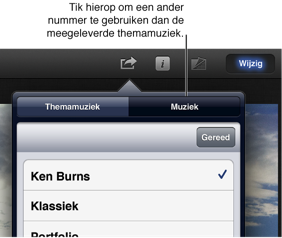
-
Tik op 'Start diavoorstelling'.
Om regelaars voor de diavoorstelling weer te geven, tikt u tijdens de diavoorstelling op het scherm.
Om de diavoorstelling te stoppen, tikt u om de regelaars weer te geven en tikt u vervolgens op de X.